-
[직접리뷰] 윈도우 11, 설치하고 여러가지 살펴봤습니다IT 2021. 6. 18. 10:47728x90반응형
차세대 윈도우, 윈도우 11

윈도우 11은 마이크로소프트의 차세대 운영체제다. 윈도우 11은 실제로 존재하는 운영체제였고 이 리뷰는 현재 유출된 버전을 토대로 한다. 사용기를 통해 위젯 서랍 추가, 윈도우 10X 가시화, 사용자 인터페이스 등 새로운 운영체제에 기대할 만한 점을 미리 살펴봤다.
오는 6월 24일, 마이크로소프트는 ‘차세대 윈도우’를 주제로 한 윈도우 관련 행사를 개최할 계획이다. 초대장은 숫자 11처럼 보이는 그림자를 만들기 위해 창문을 통해 빛이 쏟아지는 그래픽으로 힌트를 주었다. 또한 발표 시간을 오전 11시(동부 시간)로 설정했다. CEO 사티야 나델라는 이것을 ‘차세대 윈도우’라 부른다. 그리고 실제로 유출된 버전의 윈도우 11 여기저기에 윈도우 11이라고 표시되어 있다.
마이크로소프트는 아직 공개 릴리즈 또는 윈도우 참가자 프로그램에 윈도우 11을 정식 공개하지 않았다. 또한 유출된 윈도우 11 빌드가 어떤 개발 단계에 있는 제품인지도 알 수 없다. 웹을 통해 유출된 제품인 윈도우 데브(Dev) 빌드 21996.1을 확보하고 다운로드하여 마이크로소프트 서피스 프로 7+에 설치했다. 윈도우 11을 설치하기 전과 후의 성능을 비교하기 위한 성능 지표는 없지만, 확실히 더 빠른 느낌이 들었다. 단, 몇 가지 버그가 있기는 했다.
지금까지의 경험에 비추어, 윈도우 11이 윈도우 10보다는 낫다고 생각하지만 ‘진정한’ 차세대 운영체제로 보기에는 부족해 보인다. 마이크로소프트는 윈도우 10을 배제하고 처음부터 다시 모든 것을 새로 만든 것이 아니라, ‘윈도우 11’이라는 용어에서 알 수 있듯 윈도우 10을 더욱 진화, 발전시켰다.
윈도우 11 설치
예상대로 윈도우 11의 다운로드와 설치는 꽤 번거롭다. ISO 자체는 4GB가 조금 넘으며, 윈도우 11 설치 과정에서 설치와 여러 번의 재부팅을 거치면서 20분이 소요되었다. (가상 머신에 윈도우 11을 설치하는 과정에서 문제가 발견되어 서피스 프로 7+ 태블릿을 포맷하고 새로운 윈도우 10 21H1에서 설치했으며 로컬 계정으로 로그인했다. 웹에서 다운로드한 테스트되지 않은 윈도우 10 또는 윈도우 11을 설치하는 것은 권장하지 않는다.)
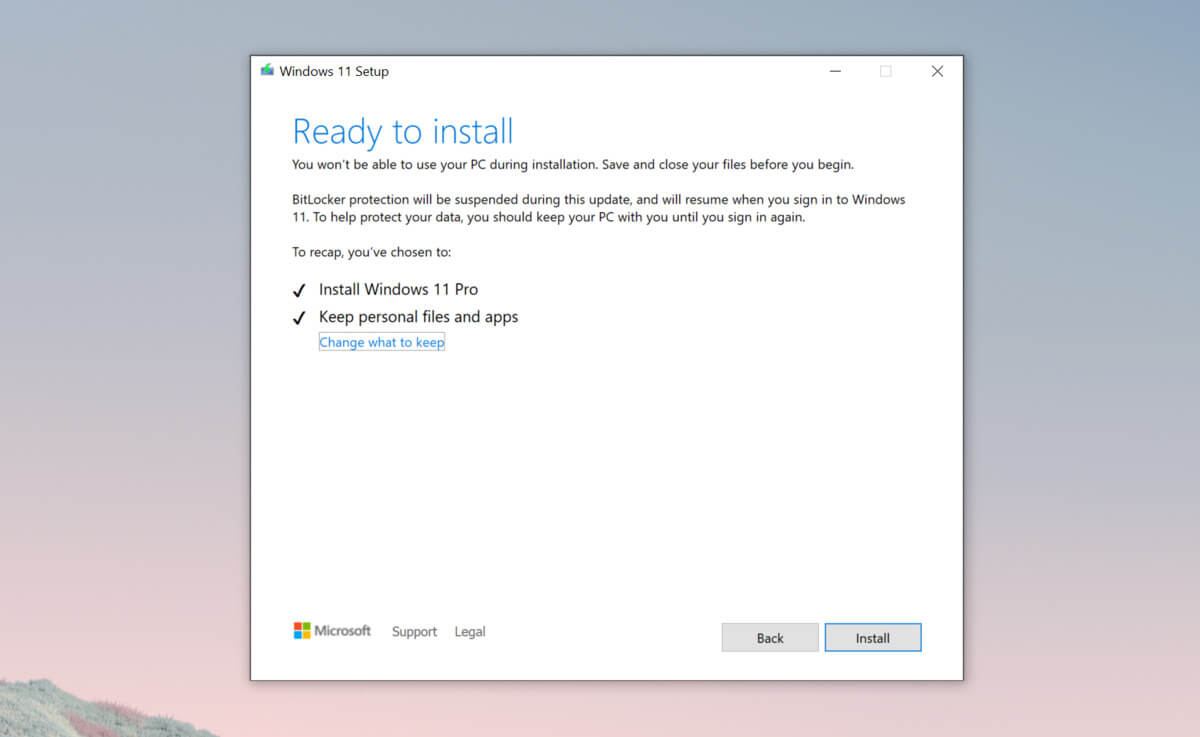
윈도우 10을 시작하면 보이는 ‘안녕하세요. 저는 코타나예요!’ 화면이 없어졌다(OOBE 경험). 사실, 테스트한 유출된 빌드는 광고 설정 등 그간 익숙한 설치 과정과는 달랐다. OOBE 경험이 얼마 전 구매한 새 PC와는 다를 수 있지만 업그레이드로서의 윈도우 11은 이미 사용자와 사용자 PC에 대해 알고 있는 것을 많이 활용한 것으로 보인다. 전체 과정에서 PC의 전원을 연결하라고 요청하면서 라바 램프를 연상시키는 컬러 배경이 천천히 바뀌는 것 같은 화면이 표시되었다.
윈도우 11 첫 인상
이 과정이 완료되면 기본 데스크톱 배경화면과 작업 표시줄 가운데에 모여 있는 작은 아이콘 그룹이 나타난다. 소개 환영 화면은 없지만 시작 메뉴를 클릭하면 윈도우 팁이 변경되었음을 보여주면서 새로운 윈도우 11 세계로 안내한다. 재미있게도, 마이크로소프트 팀즈가 바로 등장한다.

이 모든 것은 매우 익숙해 보인다. 마치 1월에 유출되었고 이후 마이크로소프트가 없애버린, 간소화된 윈도우 버전인 윈도우 10X를 닮았다. 윈도우 10X와 마찬가지로 윈도우 11은 작업 표시줄 가운데에 같은 아이콘 클러스터를 사용하며 시작 메뉴는 좌측의 새로운 시작 로고에서 바로 튀어 나온다. 현재까지, 마이크로소프트는 윈도우 10에 포함되어 있던 라이브 타일(Live Tile)을 없애는 대신에 직관적인 앱 아이콘 계층구조로 바꾸기로 결정한 것 같다.
솔직히 윈도우 10X은 재미없었다. 회색 배경은 보호 시설처럼 느껴졌다. 형태보다는 기능을 중시한다 하더라도 화면 하단에 있는 쾌활한 새로운 아이콘과는 눈에 띄는 차이점이 있다. 예를 들어, 검색 상자는 한 단계 내려갔다.
작업 표시줄의 검색 아이콘은 윈도우 10 같은 검색 상자를 열며, 여기에서 로컬 문서뿐 아니라 웹도 검색할 수 있다. 마이크로소프트는 전통적인 윈도우 10 설정 > 개인 설정 > 배경메뉴를 통해 접근할 수 있는 여러 개의 새롭고 놀라운 데스크톱 배경화면을 수집했다. 또한 ‘선 밸리(Sun Valley)’의 일환으로 마이크로소프트가 밝혔던 작은 UI 변화도 있다. 아이콘이 바뀌고 메뉴의 모서리가 둥글어졌다.

기존의 레이아웃을 원한다면 일부를 되살릴 수 있다. 작업 표시줄을 마우스 오른쪽 클릭하면 작업 표시줄 옵션 페이지가 열리고, 여기에서 작업 표시줄 아이콘을 왼쪽으로 정렬할 수 있다. 그리고 시작 메뉴를 열면 왼쪽 모서리에서 열린다.
하지만 여기에서는 좀 더 넓은 공간과 아이콘의 의미에 대한 텍스트 설명을 제공했던 윈도우 10 스타일의 탭보다는 작업 표시줄 아이콘을 선택하도록 유도하는 것 같았다. 각 아이콘 위로 마우스를 가져가면 해당 앱이 숨긴 여러 개의 창이 표시된다. 잘 보이지는 않지만 1개 이상의 창이 있는지 그래픽으로 보여주는 일종의 ‘배지’가 있다.
시작 메뉴는 단조롭게 느껴지며, 앱이 수직으로 배치되어 있어 스크롤할 수 있다. 하지만 많은 앱 제공업체가 스크롤, 양방향 라이브 타일을 제대로 활용하지 못했으며, 이것들은 윈도우 10 모바일의 유산이기도 하다.
흥미롭게도, 마이크로소프트는 시작 메뉴 하단의 최신 문서 ‘추천’ 목록을 추가했다. 마이크로소프트가 최근 문서를 ‘추천’할지 아니면 윈도우가 관련성이 있다고 생각하는 것을 알고리즘으로 선택할지는 알 수 없다.

작업 표시줄에는 다른 놀라운 점도 숨겨져 있다. 윈도우 10에서는 활용도가 떨어진다는 느낌이 들었지만, ‘작업공간’을 그룹화하여 윈도우와 탭을 전환할 수 있는 ‘작업 보기(Task View)’는 유지되었다. 윈도우 10의 ‘얼굴’인 코타나는 앱으로 유지되었지만 시작 메뉴에 전혀 표시되지 않으며 앱 자체를 실행할 경우에만 접근할 수 있다.
또한 윈도우 스냅(Windows Snap)에도 환상적이지만 숨겨져 있는 변화가 있었다. 마이크로소프트는 파워토이(PowerToys)의 팬시존(FancyZones)을 OS에 직접 적용했다. 팬시존은 2020년에 도입되었으며 사용자가 데스크톱의 ‘구역’에 창들을 단순한 사각형뿐 아니라 디스플레이 측면을 따라 길게 배치할 수 있는 윈도우 도구 스위트이다.
이제 모든 창 앱에 내장되었다! 마우스를 ‘창 최대화’ 아이콘 위로 가져가면 창을 다양한 구성으로 정렬하는 옵션이 표시된다. 윈도우 11은 심지어 4K 디스플레이가 창을 정렬할 더 많은 공간을 제공한다는 사실을 알고 있으며, 태블릿보다 더 많은 옵션을 제공한다.

윈도우 11의 상당 부분이 윈도우 10과 같아 보이며, 우측 하단 모서리의 알림 센터(Action Center)는 여전히 그대로이다. 하지만 윈도우 11에는 지금까지 보지 못했던 엄청난 변화가 있다. 바로 위젯(Widgets)이다.

윈도우 11에서 추가된 거대한 위젯 서랍
작업 표시줄 아이콘의 가운데 있는 것이 위젯이며, 윈도우 98과 윈도우 XP 시절 이후로 보지 못했던 기능이다. 실제로 데스크톱 위젯은 아니며 마이크로소프트가 4월에 공개한 윈도우 10의 뉴스와 관심사(News and Interests)의 대형화 버전에 가깝다. (어떤 사람들은 이미 제거하고 싶어한다). 농담이 아니다. PC의 데스크톱의 절대적으로 많은 부분을 차지하는 커다란 창이 왼쪽에서 나타난다.

마이크로소프트가 의도한 위젯이 무엇인지는 확실하지 않다. 윈도우 기능이나 다른 유틸리티를 위한 곳일까? 오늘의 이벤트 같은 관련된 뉴스 저장소? 하지만 한 가지 문제점이 있다. 현재, 위젯은 일종의 ‘유료화 벽’으로 모든 것을 숨기고 있어, 로컬 계정이 있는 윈도우 11 PC에서는 위젯이 차단되고 마이크로소프트 계정(MSA)으로 로그인해야 위젯에 접근할 수 있다. 어쨌든, 로컬 계정을 선호하는 사람이라면, 위젯이 적합하지 않을 수도 있다.
그 외 주목할 부분
당연하게 모든 앱이 윈도우 11로 마이그레이션되지 않았다. 이것은 의도적이거나 개발 기간 때문일 수 있지만 확실하지는 않다.
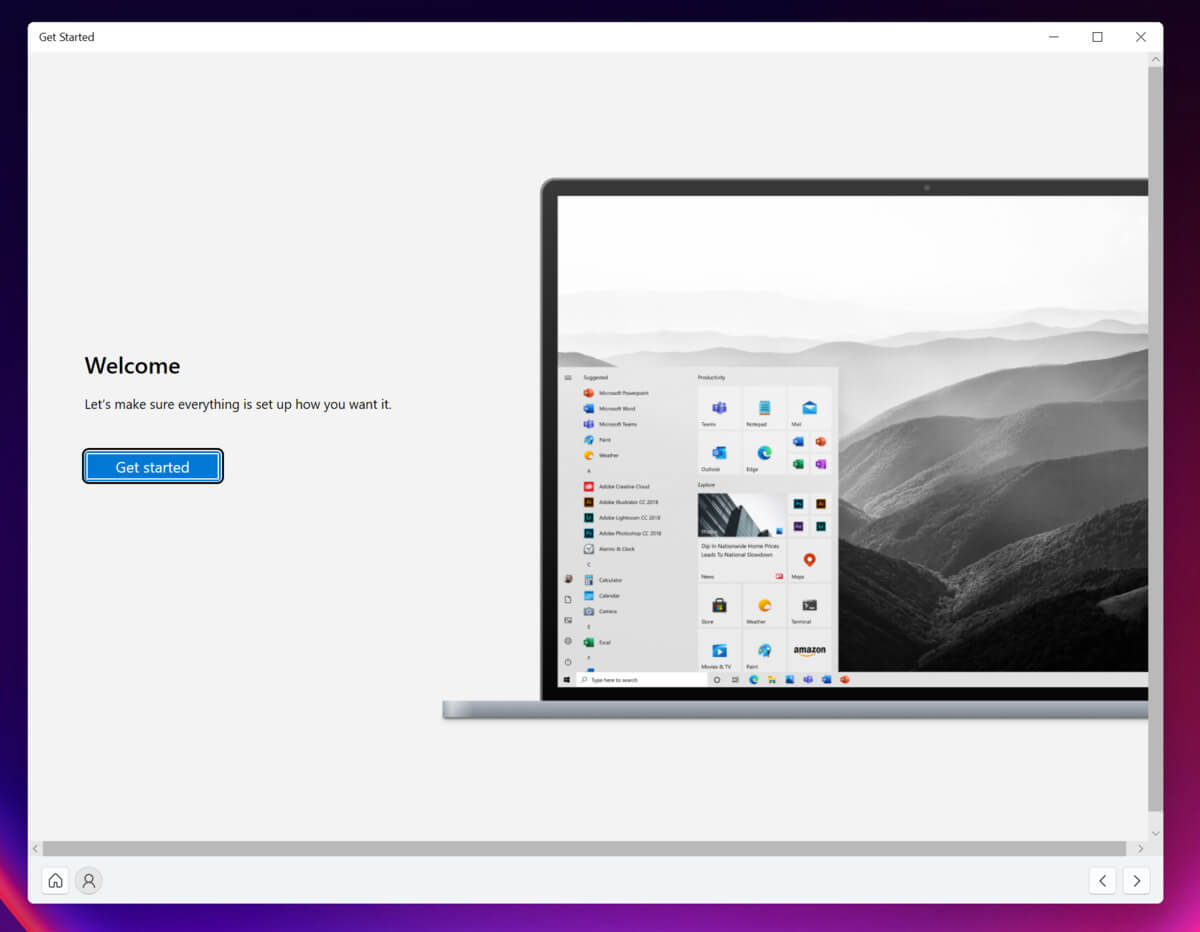
시작 메뉴에 ‘표시되는’ 많은 앱은 단순히 다운로드를 위한 바로가기에 지나지 않는다. 할-일(To-Do), 마이크로소프트 뉴스, 사진, 엑스박스 앱 등이 바로 그것이다. 베타에서는 많은 문제점이 발견되었다. 사진 앱은 실행하자 충돌을 일으켰고 다시 열려고 여러 번 시도했지만 앱 자체가 중단됐다. 또한 파일 관리자의 일부 폴더에 접근할 수 없었으며, 그림판은 실행이 되지 않았다. 윈도우 11 개발 과정에서 이런 버그는 자연스럽게 사라질 것이라 생각한다.
다른 구성 요소는 더욱 안정적이다. 최신 마이크로소프트 엣지인 버전 91이 윈도우 11에 내장되어 있으며 원활하게 작동했다. 제어판이 여전히 존재하며 윈도우 10의 그것과 거의 비슷하고, 윈도우 11의 새로운 기능을 반영하기 위해 몇 가지가 변경되었다. 마이크로소프트는 여전히 윈도우 디펜더나 다양한 운영체제 측면을 윈도우 업데이트를 통해 업데이트한다. 작업 관리자도 같은 것 같다.
마이크로소프트 스토어 앱 안에서는 익숙한 마이크로소프트 앱 콜렉션을 발견했으며, 모두 업데이트를 기다리고 있다. 윈도우 음성 녹음기, 스마트폰(Your Phone), 마이크로소프트 피플 등이다. (스토어 앱은 이런 업데이트를 다운로드하다가 충돌을 일으켰다.) 스마트폰과 피플은 윈도우 10 작업 표시줄에 표시되었지만 윈도우 11에서는(지금까지는!) 그렇게 표시되지 않는다.

마지막으로, 윈도우 10 S와는 전혀 다른 부분이다. 전통적인 Win32 앱을 무료로 다운로드하여 설치할 수 있다. 몇 개를 사용해 보았는데 정상적으로 작동했다.
윈도우 11에 대한 개인적인 생각
유출된 버전의 윈도우 11을 경험하니 생각이 복잡해졌다. 필자는 항상 새로운 기능을 좋아하며, 다른 사람들과는 달리 새로운 시도로서의 뉴스와 관심사 같은 새 기능을 환영한다. 미학적인 부분은 보통 그 다음이다. 하지만 윈도우 10X는 죽은 것 같은 차가운 느낌이 있었고, 새로운 윈도우 11 시작 메뉴도 그리 따뜻하게 느껴지지 않았다. 최소한 좀 더 기능적인 느낌은 있다. 어떤 사람들에게는 적절한 방향성이 될 수 있다.
한편, 항상 윈도우의 개인화 요소에 대해 열변을 토한 사람으로서 마이크로소프트가 개인 맞춤화 마이크로소프트 11 배경으로 스스로를 극복했다는 점이 기쁘다. 출시일이 다가오면서 마이크로소프트는 윈도우 팁을 자동으로 실행하거나 마이크로소프트 엣지 같은 여러 앱을 통해 사용자에게 운영체제를 안내하는 등 지원 요소를 다양화해야 할 것이다.
보통 사용자는 마이크로소프트가 제공한 경로로 윈도우 11을 검토하는 사치를 누린다. 단지 윈도우 11의 사용자, 공개 일정, 유료 판매 여부는 불확실하다. 지금까지를 기준으로 생각해 보면 사용자가 가장 좋아할 만한 것으로 윈도우를 줄일 수 있는 가능성이 있고, 윈도우 11을 무료 업그레이드로 공개할 것이라고 밝힐 가능성이 높아 보인다. PC 제조업체에 비용을 청구할 수 있겠지만 동시에 사용자들이 엑스박스 게임 패스와 마이크로소프트 365에 가입하기를 원한다. 이 모델은 분명 유지될 것이다.
약 6년 동안 윈도우 10을 사용하면서 일종의 ‘몸이 기억하는 경험’이 생겼기 때문에 윈도우 11은 조금 익숙하지 않은 느낌이다. 하지만 지금까지는 놀라울 만큼 마음에 들었다. 하지만 윈도우 11은 아직 완성되지 않았으며 앞으로 마이크로소프트가 이것을 어떻게 다듬을지 지켜보는 것도 흥미로울 것이다.
함께 읽어보면 좋을 글
윈도우 10에서 HDR 기능 활성화하는 방법 알아보자
윈도우에선 수동으로 켜야하는 HDR 기능 윈도우 10에서 HDR(High Dynamic Range)을 사용하려면 먼저 HDR을 수동으로 켜야 한다. HDR은 SDR(Standard Dynamic Range)에 비해 밝기, 색상 및 대비에서 획기적으로 향..
remembertitan-it.tistory.com
인터넷 익스플로러 지원 종료! 대체할 웹 브라우저를 추천해드려요
인터넷 익스플로러, 수고했어 인터넷 익스플로러가 사라진다. 마이크로소프트는 내년 6월 15일부터 인터넷 익스플로러11 지원을 중단한다고 밝혔다. 한 시대를 주름잡았던 웹 브라우
remembertitan-it.tistory.com
M1 맥에서 윈도우 10 구동 성공에 서피스 프로X보다 성능이 좋게 나왔다고?
애플의 M1 맥은 공식적으로 윈도우를 지원하지 않지만, 한 개발자가 윈도우를 ARM 기반 맥북에서 실행하는 데 성공했다. 심지어 성능도 훌륭했다. 첫 M1 맥의 성능은 이미 널리
remembertitan-it.tistory.com
728x90반응형'IT' 카테고리의 다른 글
윈도우 11에서 달라지는 새로운 윈도우 기능 11가지 (0) 2021.06.26 [완전분석리뷰] 성능과 가격모두 잡은 샤오미 미밴드6를 직접 써봤습니다 (0) 2021.06.24 세계 첫 롤러블폰 등장, OPPO에서 해냈다 (+동작영상) (0) 2021.06.18 뉴욕에 생기는 구글스토어! 구경이나 해봅시다 (0) 2021.06.18 [심층리뷰] 레이저로 청소하는 다이슨 V15 디텍트 (0) 2021.06.15

